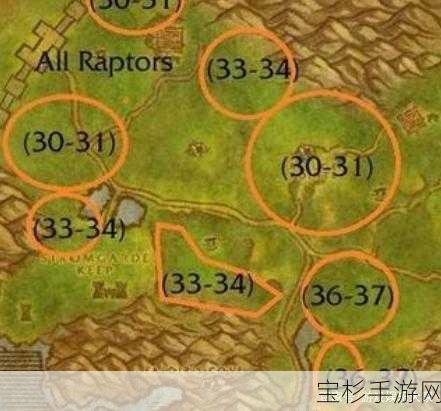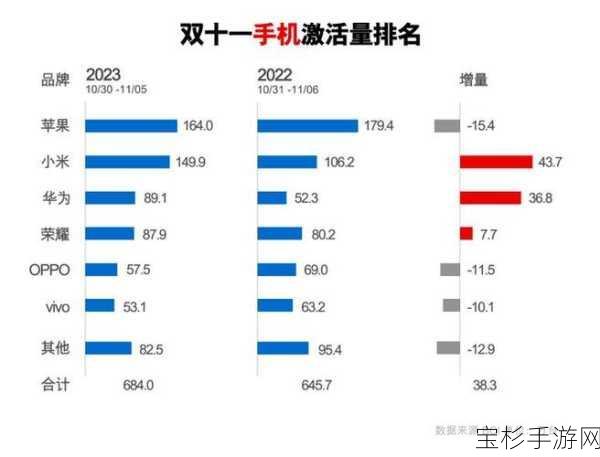本文目录导读:
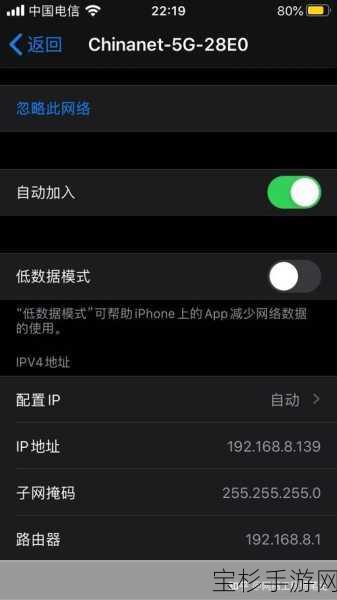
- 了解IP地址的基本概念
- 自动获取IP地址(DHCP)
- Windows系统
- macOS系统
- 移动设备(如智能手机和平板电脑)
- 手动设置静态IP地址
- Windows系统
- macOS系统
- 移动设备(如智能手机和平板电脑)
- 注意事项
在当今数字化时代,互联网已成为人们日常生活和工作中不可或缺的一部分,无论是浏览网页、在线办公,还是享受流媒体服务,稳定的网络连接都是前提,而IP地址作为网络设备的唯一标识,其正确设置对于确保网络连接的稳定性和安全性至关重要,本文将详细介绍如何通过IP地址设置实现上网,涵盖自动获取IP地址(DHCP)和手动设置静态IP地址两种方法,适用于不同操作系统和设备类型。
一、了解IP地址的基本概念
IP地址,即互联网协议地址,是分配给网络设备上每个接口的数字标签,用于在网络中唯一标识该设备,IP地址分为IPv4和IPv6两种版本,其中IPv4是目前广泛使用的版本,由四个8位二进制数(即四个字节)组成,通常表示为四个十进制数,中间用点号分隔,如192.168.1.1,IPv6则是为了解决IPv4地址耗尽问题而设计的,由128位二进制数组成,表示方式更为复杂。
二、自动获取IP地址(DHCP)
动态主机配置协议(DHCP)是一种网络协议,用于自动分配、管理和配置IP地址以及其他网络参数,使用DHCP可以简化网络管理,减少手动配置IP地址的繁琐过程。
Windows系统
1、打开网络和共享中心:在任务栏右侧的网络图标上点击右键,选择“打开网络和共享中心”。
2、更改适配器设置:在左侧菜单中点击“更改适配器设置”。
3、选择网络连接:在打开的窗口中,找到并右键点击需要设置IP地址的网络连接(如以太网或Wi-Fi),选择“属性”。
4、配置TCP/IPv4:在属性窗口中,找到并双击“Internet协议版本4(TCP/IPv4)”。
5、启用DHCP:在弹出的窗口中,勾选“自动获取IP地址”和“自动获取DNS服务器地址”,然后点击“确定”。
macOS系统
1、打开系统偏好设置:点击屏幕左上角的苹果图标,选择“系统偏好设置”。
2、进入网络设置:在系统偏好设置窗口中,点击“网络”。
3、选择网络服务:在左侧的网络服务列表中选择需要设置IP地址的网络服务(如Wi-Fi或以太网)。
4、配置TCP/IP:点击右下角的“高级”按钮,在打开的窗口中切换到“TCP/IP”选项卡。
5、启用DHCP:选择“配置IPv4”为“使用DHCP”,然后点击“好”保存设置。
移动设备(如智能手机和平板电脑)
1、打开设置:在设备主屏幕上找到并点击“设置”图标。
2、进入网络设置:在设置界面中找到并点击“Wi-Fi”或“网络”(具体名称可能因设备而异)。
3、选择网络连接:在Wi-Fi或网络界面中,找到并点击已连接的网络名称。
4、配置IP:在打开的界面中,找到并点击“高级”或“IP设置”(具体名称可能因设备而异)。
5、启用DHCP:选择“DHCP”作为IP配置方式。
三、手动设置静态IP地址
在某些情况下,如需要为服务器、打印机等需要稳定网络连接的设备分配固定IP地址时,需要手动设置静态IP地址。
Windows系统
1、打开网络和共享中心:同DHCP设置步骤1。
2、更改适配器设置:同DHCP设置步骤2。
3、选择网络连接:同DHCP设置步骤3。
4、配置TCP/IPv4:同DHCP设置步骤4。
5、手动设置IP地址:在弹出的窗口中,选择“使用下面的IP地址”和“使用下面的DNS服务器地址”,然后输入IP地址、子网掩码、默认网关和首选DNS服务器地址,确保所输入的IP地址不与网络中其他设备冲突,并且与子网掩码、默认网关和DNS服务器地址在同一网段内。
macOS系统
1、打开系统偏好设置:同DHCP设置步骤1。
2、进入网络设置:同DHCP设置步骤2。
3、选择网络服务:同DHCP设置步骤3。
4、配置TCP/IP:同DHCP设置步骤4。
5、手动设置IP地址:在“TCP/IP”选项卡中,选择“手动”作为配置IPv4的方式,然后输入IP地址、子网掩码和路由器(网关)地址,如果需要配置DNS服务器,可以在“DNS”选项卡中输入首选DNS服务器和备用DNS服务器的IP地址。
移动设备(如智能手机和平板电脑)
1、打开设置:同DHCP设置步骤1。
2、进入网络设置:同DHCP设置步骤2。
3、选择网络连接:同DHCP设置步骤3。
4、配置IP:同DHCP设置步骤4。
5、手动设置IP地址:在IP配置界面中,选择“静态”作为IP配置方式,然后输入IP地址、网关、子网前缀长度(或子网掩码)和DNS服务器地址。
四、注意事项
1、避免IP地址冲突:在设置静态IP地址时,务必确保所设置的IP地址不与网络中其他设备冲突,可以通过查看路由器管理界面中的设备列表或使用网络扫描工具来检查IP地址冲突情况。
2、了解网络环境:在设置IP地址之前,需要了解所在网络的环境和拓扑结构,包括网络类型(如局域网、广域网)、网络规模(如小型办公室、大型企业)、网络设备(如路由器、交换机、防火墙)等,这些信息有助于确定合适的IP地址设置方案。
3、备份网络配置:在进行网络配置更改之前,建议备份当前的网络配置信息,这有助于在出现问题时快速恢复网络设置。
4、咨询专业人士:如果对网络配置不熟悉或遇到问题时,建议咨询专业的网络管理员或技术支持人员,他们可以提供专业的建议和指导,帮助解决网络配置问题。
通过IP地址设置实现上网是网络连接与通信的基础,无论是自动获取IP地址(DHCP)还是手动设置静态IP地址,都需要根据实际需求和网络环境选择合适的配置方式,掌握正确的IP地址设置方法对于确保网络连接的稳定性和安全性至关重要,希望本文能够帮助读者更好地理解IP地址设置的相关知识,并成功实现上网功能。